本篇文章由小编给您带来的酷狗音乐怎么关闭定时清理和定时清理设置步骤分享的具体内容分享。在酷狗音乐APP中,用户在线收听歌曲或者浏览MV视频时都会产生一定的缓存垃圾,并且还可以根据用户的设置来定时进行清理,那么对于不喜欢这一功能的用户要在哪里关闭定时清理功能呢?具体的设置方法是什么样的呢?想必大家对此都有疑问,下面就跟随小编一起来看看吧!

酷狗音乐定时清理设置步骤分享
1、打开酷狗音乐app,在酷狗音乐我的界面里点击右上角的三横选项;
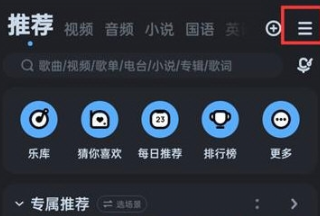
2、进入这个页面之后,选择点击设置选项;
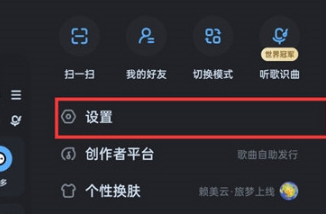
3、然后进入到设置的页面,接着点击清除缓存;
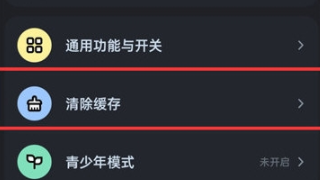
4、然后进入到一个新的页面,点击之后在清除缓存的页面中点击清理;
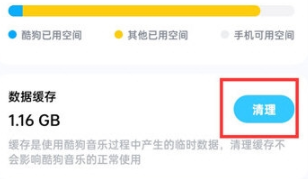
5、紧接着在清理的页面中点击定时清理;
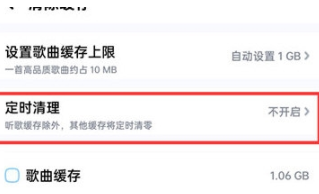
6、最后在页面下面弹出来的对话框当中点击不开启选项即可。
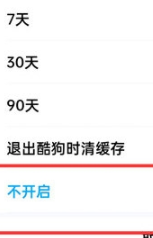
以上就是酷狗音乐怎么关闭定时清理和定时清理设置步骤分享的全部内容,希望可以为你带来帮助,欢迎大家阅读!




